AVCHDとAVCRECの違いを分かりやすく解説

現在では、データを記録できる形式は様々あります。新しいフォーマットは次々と登場します。その中で、AVCHDとAVCRECに詳しくない方も多いみたいです。
-

AVCHDとAVCRECの違いとはいったい何なのでしょうか?AVCHD対応のビデオカメラを持っているのですが、AVCRECの存在を知り、少々調べてみましたが、その違いがまだ理解できていません。直感的にどちらもDVD(RAM/R/RW)にHDでの記録ができる、程度で勝手に理解しているのですがどうもそれだけではないようですね?どなたか詳しい方、ご教授願います。
上記のような疑惑を抱いている方は少なくないでしょう。それで、今回はAVCHDとAVCRECの違いについて詳しく紹介します。
目次
AVCHDとは?AVCRECとは?
AVCHDとAVCRECの違いは何ですか?
AVCHDとAVCRECのDVDが再生できない原因と対策
AVCHDとAVCRECの動画を常用動画形式に変換する方法
AVCHDとは?AVCRECとは?
AVCHDとは、ハイビジョン動画記録フォーマットのひとつで、従来のハイビジョン動画記録フォーマットよりも圧縮効率がよいため、DVD程度のディスク容量でもハイビジョン映像を数時間録画することが可能なフォーマットです。
AVCRECとは、ブルーレイディスクの技術を応用してハイビジョン動画を従来のDVDのディスクに録画可能にするフォーマットのひとつです。
簡単に言うと、
AVCHDとはビデオカメラでハイビジョン録画するもの
AVCRECとはレコーダーでハイビジョン録画するもの
ということです。
AVCHDとAVCRECの違いは何ですか?
AVCHDは、ハイビジョン録画に対応しているハードディスク録画方式やメモリー録画方式の家庭用デジタルビデオカメラで多く採用されており、それらのカメラとAVCHD対応のDVDレコーダーやブルーレイディスクレコーダーを接続して、一般的なDVDのディスクにハイビジョン映像を収録したAVCHD形式のDVDを作成することが比較的簡単にできるようになっています。
AVCRECは近年ハードディスクレコーダーで多く採用されるようになってきており、一般的なDVDディスク(デジタル放送録画の場合はCPRM対応のDVDディスク)にハイビジョン映像を収録したAVCRECのDVDを作成することが簡単にできるようになっています。
そのほかに、AVCHDとAVCRECを比べると、以下のような違いがあります。
1.画質
AVCHDとAVCRECはH.264という最新のコーデックを利用して映像を圧縮します。
このH.264は、MPEG2と同じレベルの画質を半分のサイズで保存できると言われています。
画質や音質を左右するのは「コーデック」ですので、AVCHDとAVCRECは共に全て同じコーデックを使用した場合は画質・音質は全く同じです。
2.互換性
AVCHDはソニーや松下などBlu-ray陣営の企業が事実上標準化した映像フォーマットであり、厳密な意味では国際規格とは言い難いが、AVCRECはBDAお墨付きの新規格です。
両者の互換性は、基本的には担保されないです。
3.著作権保護機能
AVCRECはCPRM対応で地上波デジタルを録画できます。AVCHDは地上波デジタルを録画できないです。
このことから考えると、AVCRECはBlu-ray移行期における録画機器向け、AVCHDはビデオカメラ向けの規格ともいえます。
4. 適用もの
AVCHDというフォーマットを適用できるものは、DVD-R / DVD-RWだけではなく、SD カード、メモリースティック、外部ハードディスクなどの記憶装置にも適用です。
AVCREC方式でフォーマットできるDVDは、DVD-RAM(CPRM対応)、DVD-R(CPRM対応)、DVD-R DL(CPRM対応)です。
AVCHDとAVCRECの比較から見ると、AVCHD適用範囲がAVCRECよりやや広いです。
AVCHDとAVCRECのDVDが再生できない原因と対策
近年、高圧縮率・高画質でAVCHDとAVCRECでDVDを作成することは多くなります。だが、AVCHDとAVCRECで録画したDVDが再生できたりできなかったりという状況は発生しやすくなります。
実は、AVCHDのDVDを再生するためには、基本的にはAVCHD方式(H.264/MPEG-4 AVC)に対応したDVD再生ソフトウェアが必要です。AVCRECのDVDを再生するためには、AVCREC方式(H.264/MPEG-4 AVC)に対応したDVD再生ソフトウェアが必要です。またデジタル放送を録画したAVCRECディスクなどの場合は、さらにCPRM対応のグラフィックカード、CPRM対応のディスプレイ(モニター)、CPRM対応のディスプレイケーブル(DVIケーブル、HDMIケーブル)なども必要です。
AVCHDとAVCRECのDVDを再生できない場合は、DVDをMP4やAVIなど普通の動画フォーマットに変換してパソコンで簡単に再生できます。これは一番簡単な方法です。おススメのWinX DVD Ripper Platinumは優秀なDVD変換フリーソフトとして、簡単にDVDをMP4やAVIなどの常用動画ファイルに変換できます。さて、WinX DVD Ripper Platinumを使って、AVCHDとAVCRECのDVDを変換する方法を紹介します。

AVCHDとAVCRECのDVDを変換する
・CSS,リージョンコード, RCE, ソニーArccOS, UOPs, Disney X-project DRMなど最新のDVDコピーガードを簡単に解除できます。市販DVDやレンタルDVDは全部対応できます。
・DVD動画をMP4、MOV、MP3、FLVなど通常形式に変換することもできます。
・DVD動画をApple、Androidなどのデバイスに取り込んで再生できる。
AVCHDとAVCRECのDVDをMP4に変換する手順
まずは、上記の「ダウンロード」ボタンをクリックしてWinX DVD Ripper Platinumをダウンロードしインストールしてください。日本語対応なので、分かりやすく操作できます。そして、次の手順に従ってやってから、AVCHDとAVCRECのDVDをMP4に変換できます。
- 1DVDをソフトに読み込み
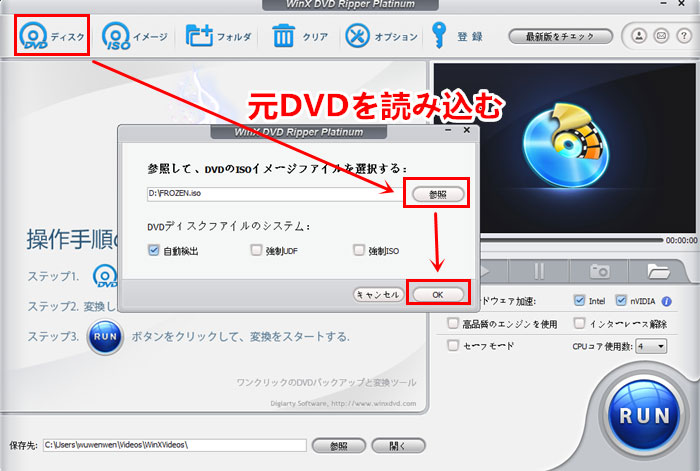
WinX DVD Ripper Platinum を起動してください。日本語に対応していて、日本人の方々が自由に利用できます。メインインターフェースには『DVDディスク』、『ISOイメージ』、『DVDフォルダ』があり、ここでは「DVDディスク」とクリックして、手元のDVDディスクをソフトウェアに読み込みます。
- 2出力形式を選択
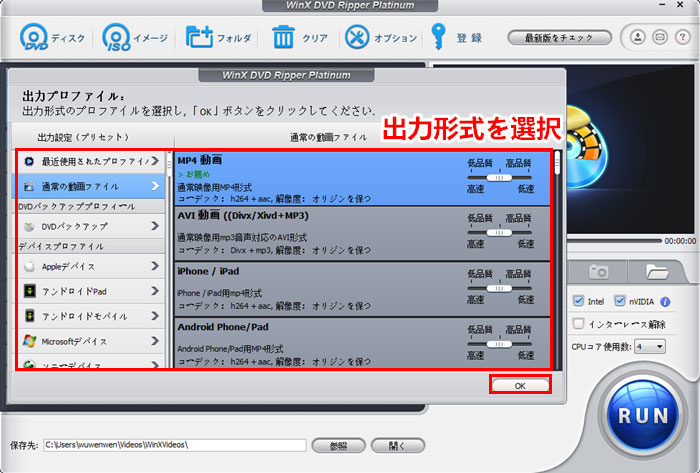
DVDメディアが読み込んだ後、ファイル情報が表示され、DVDにかかっているコピーガードも自動的に解除します。DVDバックアップ用形式、アップルデバイス、アンドロイドデバイスなどで再生できる形式、Faceboookなどへアップロード形式など、多くの形式を選択できます。
- 3保存先を指定
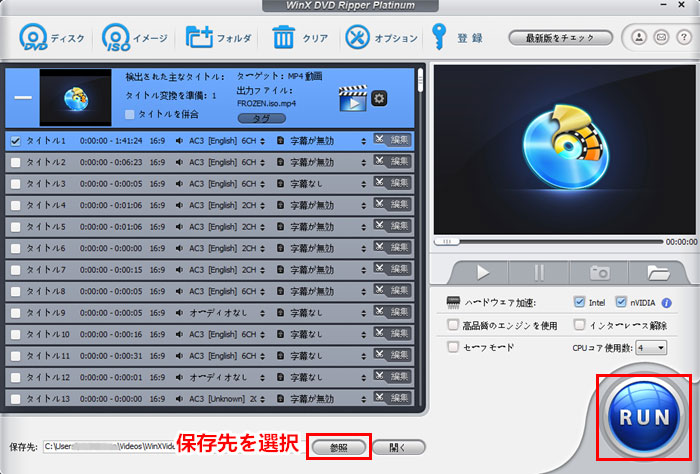
「参考」ボタンによりコピーした動画の保存先を変更できますが、変更しなくても大丈夫です。そして準備ができたら、右下の「RUN」ボタンをクリックすると、AVCHDとAVCRECのDVDをMP4に変換することが始まります。
AVCHDとAVCRECのDVD動画の長さによって、変換時間が違います。長いDVD動画だったら、少々お待ちください。DVDコピー初心者の方はこのWinX DVD Ripper Platinumを薦めます。
- * ソフトウェアをご利用になる前に国家の著作権に関する法律についてお調べになるようにお勧めします。法律の趣旨をよく理解して正しい行動をします。例えば、著作権保護の適用外になるDVDのコピーが合法的な使用法。
注意
AVCHDとAVCRECの動画を常用動画形式に変換する方法
ビデオカメラで撮影したAVCHD動画やレコーダーでハイビジョン録画したAVCREC動画を再生や編集できない時は非常に多いでしょう。汎用性は低いので、多くのデバイスやソフトなどが対応できないです。それで、AVCHDとAVCRECの動画をMP4などの常用動画形式に変換すれば、編集や再生することは容易になります。それでは、超使いやすい動画変換フリーソフトを紹介します。WinX HD Video Converter Deluxeという動画変換ツールは二三クリックだけでAVCHDとAVCRECの動画をMP4、AVIなどの常用動画形式に変換できます。それに、AVCHDとAVCRECの動画の黒帯を削除し、動画を拡大する、いらない部分をカットするなどの簡単編集作業もできます。初心者の方に特におススメです。

AVCHDとAVCRECをMP4/AVIなどの常用動画に変換
・AVCHDとAVCREC動画をMP4、MOV、MP3、FLVなど通常形式に変換することができます。
・AVCHDとAVCREC動画をApple、Androidなどのデバイスに取り込んで再生できます。
・高品質エンジンとデインターレースエンジンが備えられているため、オリジナル映像により近い画質と音質が出力できます。
AVCHDとAVCREC動画をMP4に変換する手順
事前にこのAVCHD変換ソフトWinX HD Video Converter Deluxeを上記のボタンからフリーダウンロードしてインストールしてください。「?」ボタンによって操作界面は日本語に変えることができます。
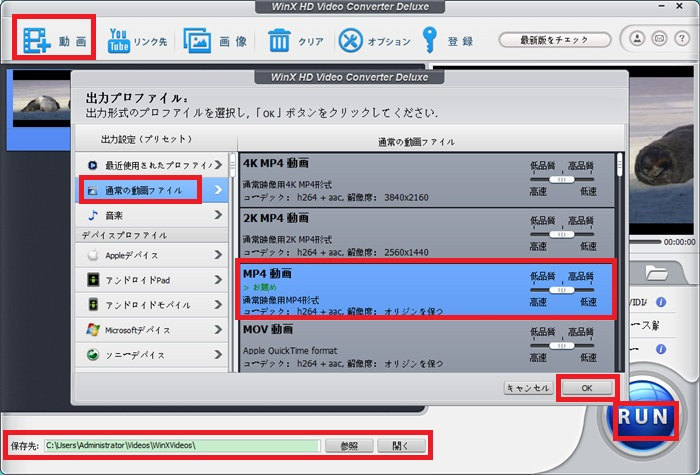
- 1動画ファイルをソフトに追加
まずWinX HD Video Converter Deluxeを起動してください。そして「+動画」ボタンをクリックして、変換したいAVCHD動画ファイルをソフトに追加します。
- 2出力形式を選択
AVCHDファイルを入力した後、その出力動画形式の選択界面が自動的に出てきます。そして出力ファイル形式を選びます。 AVCHDをMP4に変換:「General Profiles」⇒「MP4動画」⇒「OK」 という順で選択します。
- 3保存先を選択
「参照」ボタンを通してダウンロードした動画の保存先を選択します。
- 4変換スタート
「RUN」ボタンをクリックしたら、AVCHD変換スタート!
完了メッセージが出るまで、少々お待ちください。
このようにAVCHDをMP4, MOV, WMVなどに変換できれば、お持ちのパソコンの再生ソフトやAVCHDをiPad, iPhone, Xperiaなどでも手軽に楽しむことができるし、家族との旅行の映像や友人の結婚式の映像を手間をかけずに共有できるようになります。



















 キャンペーン
キャンペーン

